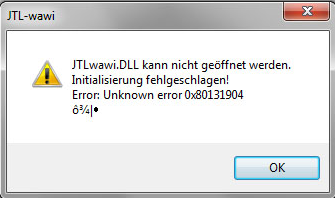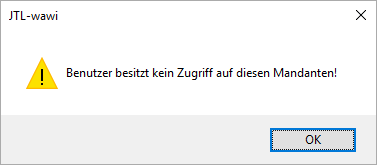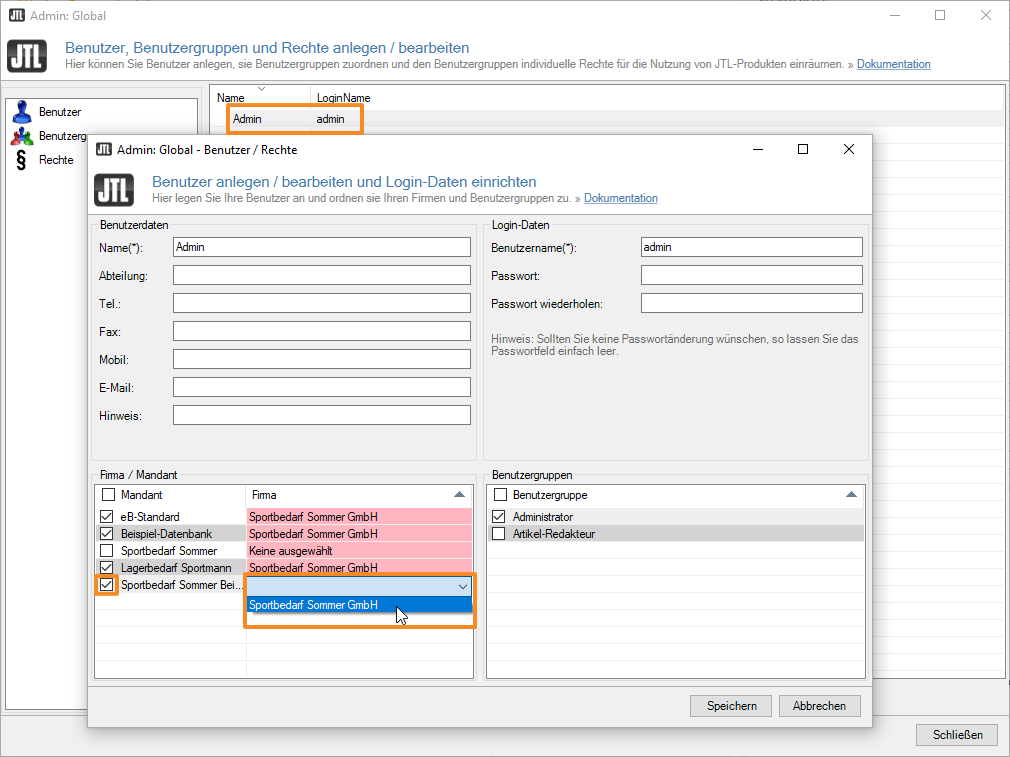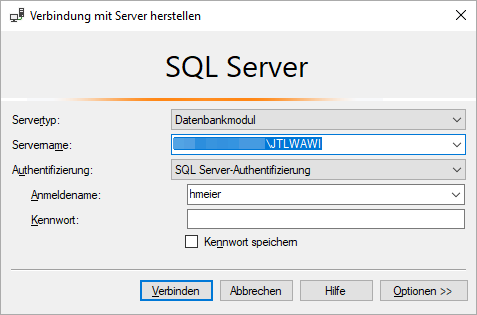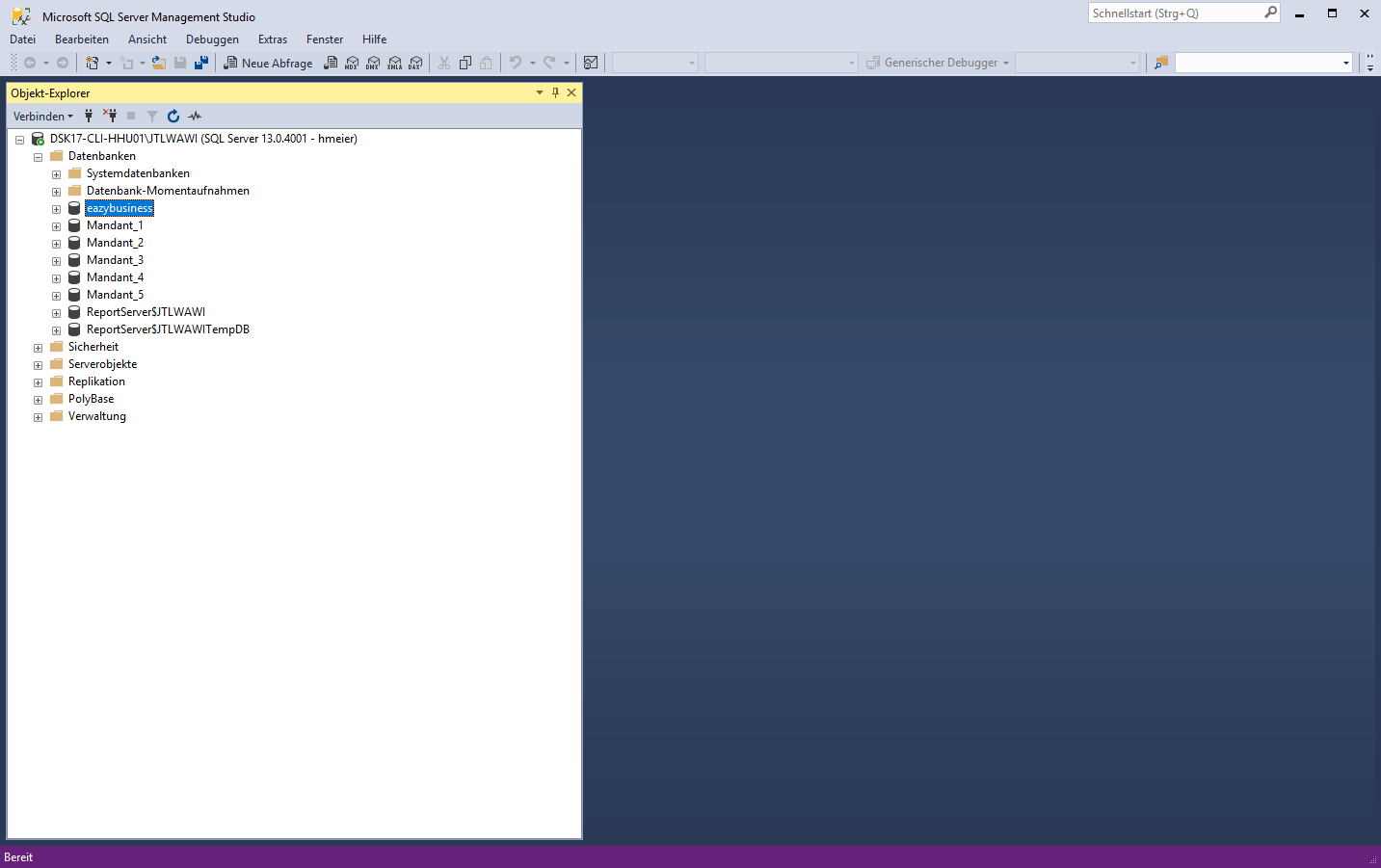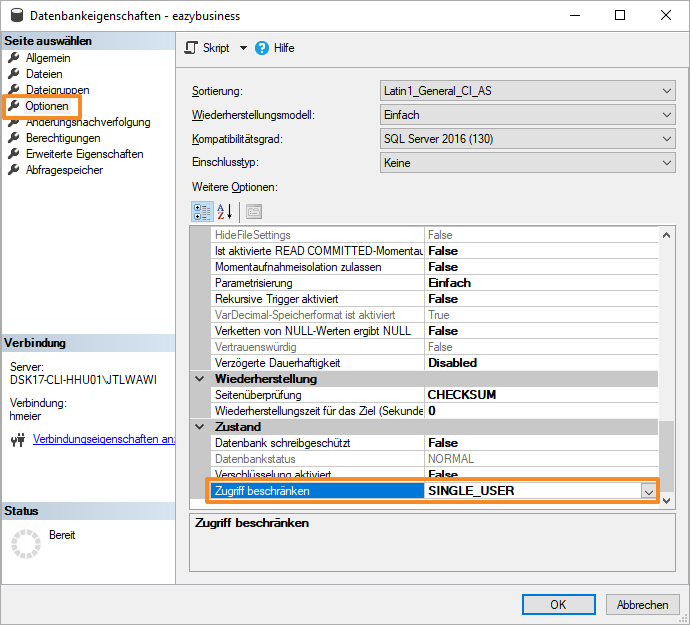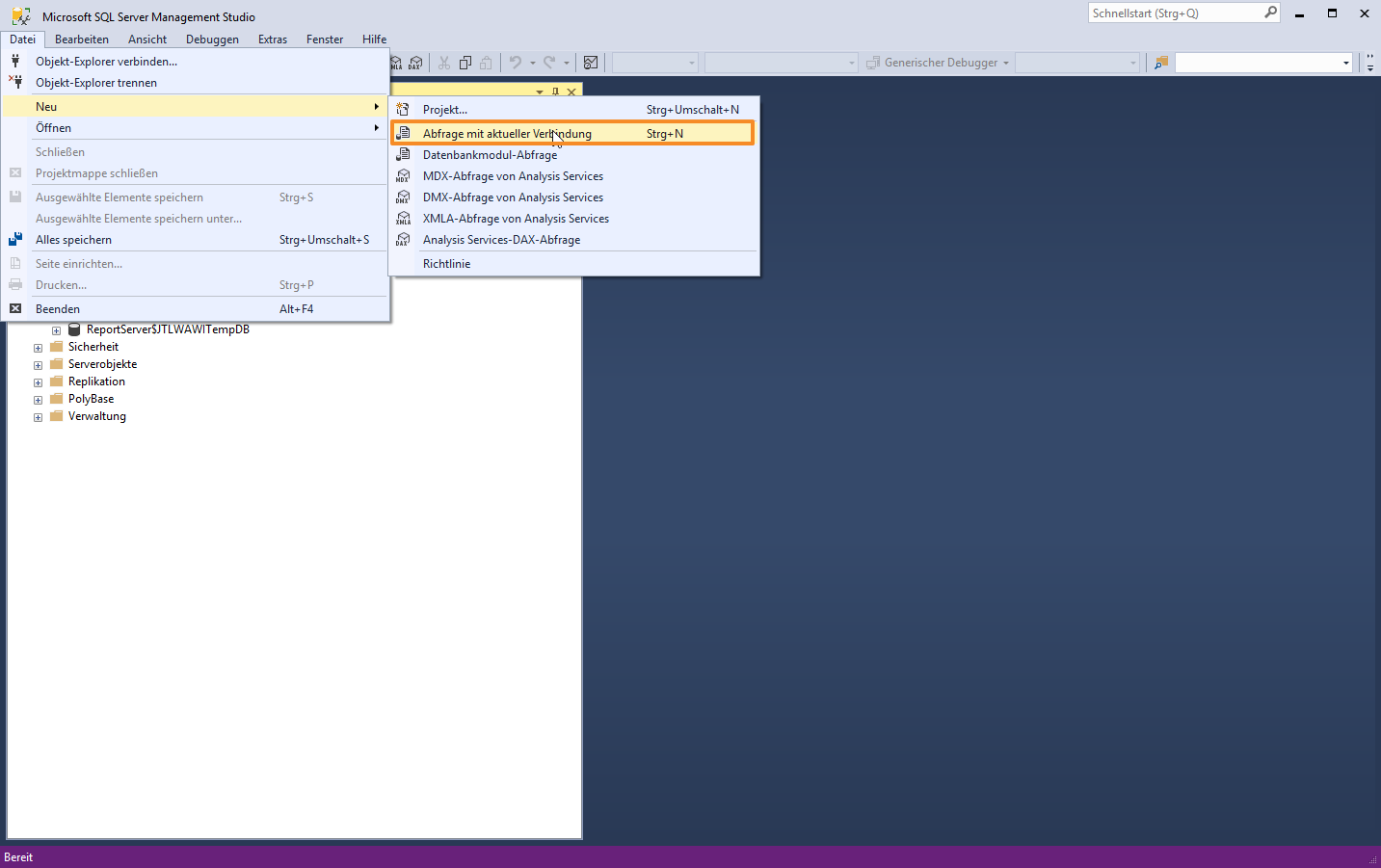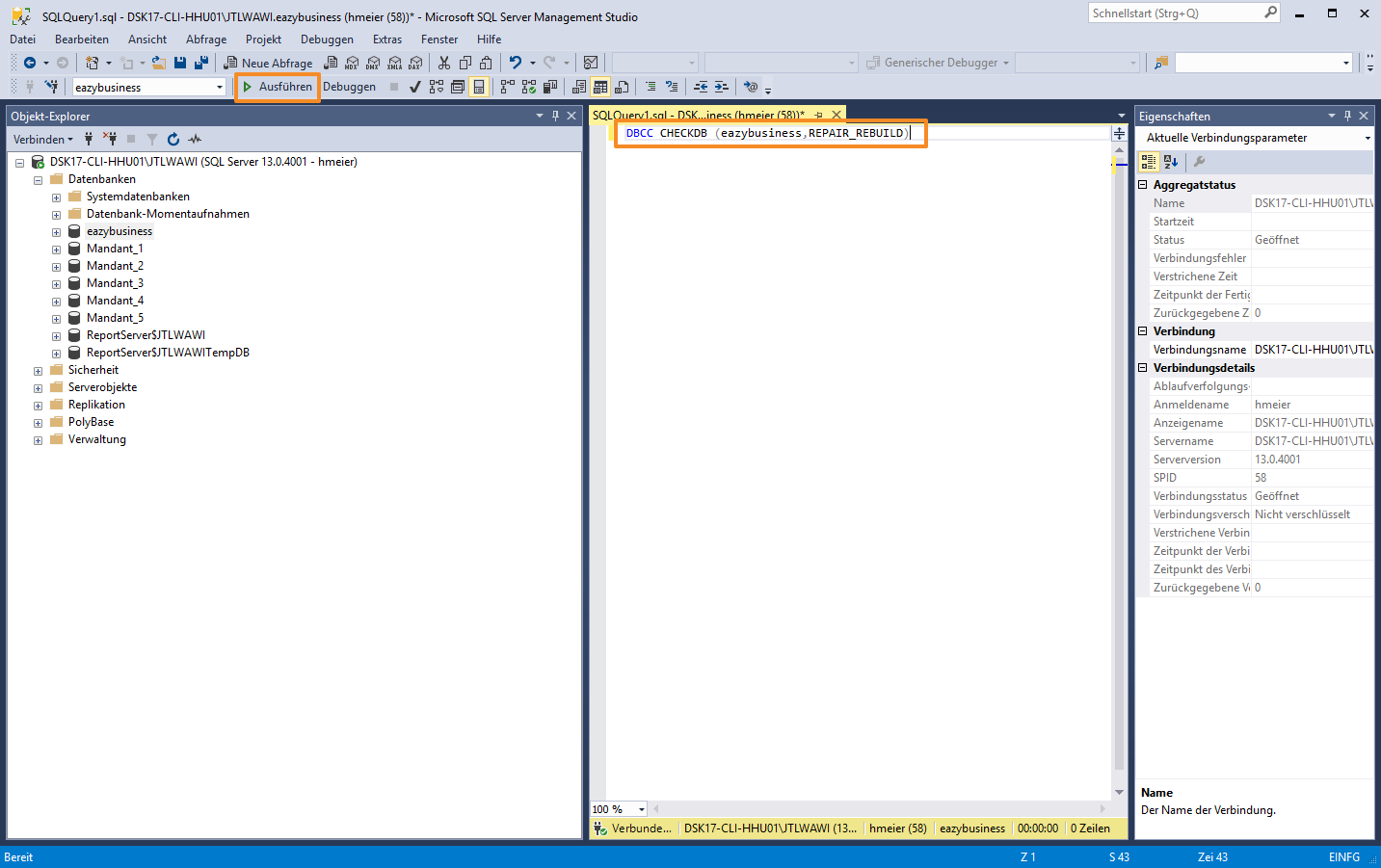FAQ zur Datenbank
Allgemein
Wie lauten die Standard-Passwörter?
SQL-Server / Datenbank
Standard-Benutzername: sa
Standard-Passwort, das bei der Installation des SQL-Servers über die Installationsroutine in JTL-Wawi vergeben wird: sa04jT14
Das Datenbank-Passwort wird beim Import einer Datensicherung benötigt.
JTL-Wawi
Der Benutzername ist admin und das Passwort ist pass.
Sollten Ihnen die Logindaten für Ihr JTL-Wawi Admin-Login nicht mehr vorliegen, so können Sie diese über die Kommandozeile der Datenbank neu setzen:
Öffnen Sie die Kommandozeile über START > Ausführen. Tippen Sie cmd.exe ein und bestätigen Ihre Eingabe mit der Eingabetaste.
Geben Sie in dem nun geöffneten Fenster folgenden Befehl für JTL-Wawi ein:
osql -S (local)\JTLWAWI -U sa -P sa04jT14 -d eazybusiness -Q "UPDATE tBenutzer SET cPasswort=master.dbo.fn_varbintohexsubstring(0, HASHBYTES('SHA1', CONVERT(varchar(255), iSalt)+'JTL'+'NEUES PASSWORT'), 1, 0) WHERE cLogin='admin'"Sie können sich ab jetzt mit dem neuen Passwort in das Admin-Konto von JTL-Wawi einloggen.
Kann ich mySQL als SQL-Server verwenden?
Nein, mySQL kann nicht als SQL-Server mit JTL-Wawi verwendet werden. Es gibt einige Unterschiede bei verschiedenen Datentypen und SQL-Befehlen zwischen MS SQL und mySQL.
Deinstallation von Microsoft SQL Server Express
Es wird eine aktuelle WinRar Version benötigt! Diese erhalten Sie hier.
Markieren Sie die Datei SQLEXPR_DEU.exe im Setup-Ordner SQL-Server mit einem Rechtsklick und wählen Sie aus dem Kontext-Menü Entpacken in SQLEXPR_DEU (Dies ist ein RAR-Archiv). Die Datei wird daraufhin entpackt. Kopieren Sie anschließend den neu erstellten Ordner SQLEXPR_DEU auf C:\.
Wechseln Sie nun in die Eingabeaufforderung (Start > Ausführen > »cmd.exe«).
Mit dem Befehl cd \SQLEXPR_DEU wechseln Sie nun in den Ordner mit den entpackten Daten.
Mit diesem Setup-Aufruf wird dann der SQL-Server entfernt:
start /wait setup.exe /qn REMOVE=All INSTANCENAME=JTLWAWI
Dieser Vorgang kann wenige Minuten dauern.
Alternativ kann unter Systemsteuerung – Programme und Funktionen der Microsoft SQL Server deinstalliert werden. Sollten mehrere Instanzen des SQL Servers installiert sein, so ist die obere Methode zu empfehlen, da nur so die JTLWAWI-Instanz deinstalliert wird und nicht andere, die von anderen Programmen benötigt werden.
Einstellungen und Arbeitsabläufe
Mit einem Client mehrere Datenbank-Server ansprechen
Um mit einem Client mehrere SQL-Server anzusprechen, erstellen Sie in der Datenbankverwaltung von JTL-Wawi für jeden SQL-Server ein eigenes Profil. Beim Start von JTL-Wawi können Sie dann jeweils das Profil auswählen, mit dessen SQL-Server Sie sich verbinden möchten.
Fehlermeldungen
Problem mit Windows 7 / Windows Server 2008 und Internet Explorer 10
Unter Windows 7 und Windows Server 2008 R2 kann ein Problem mit dem Onlineshop-Abgleich / JTL-Worker in Verbindung mit dem Internet Explorer 10 auftreten. Sollte der Abgleich/Worker nach einiger Zeit blockieren (stehen bleiben), so muss dazu ein Fix von Microsoft eingespielt werden.
Den Hotfix finden Sie unter : http://support.microsoft.com/kb/2465772
Falls das Problem nach der Hotfixinstallation weiterhin besteht, so hilft nur, Internet Explorer 10 zu deinstallieren. Es reicht hier nicht, Internet Explorer 10 nur zu deaktivieren. Windows 7: Sie gehen unter Systemsteuerung >Programme und Funktionen auf Installierte Updates anzeigen, suchen dann das Update zum Internet Explorer 10 heraus und deinstallieren es. Dies kann unter Umständen einige Zeit in Anspruch nehmen und wir empfehlen, es nicht im laufenden Betrieb durchzuführen.
JTLwawi.dll oder JTLmisc.dll kann nicht geöffnet werden
Wird dieser Fehler angezeigt, konnte eine DLL-Datei, die von JTL-Wawi benötigt werden, nicht registriert werden. Diese Datei ändern sich bei jedem Update von JTL-Wawi, deshalb müssen diese immer neu registriert werden. Im Regelfall übernimmt der Installationsprozess die Registrierung, vereinzelt kann es dabei jedoch zu Problemen kommen.
Zur Behebung des Fehlers prüfen Sie, ob das Microsoft .NET Framework korrekt installiert wurde. Hier erfahren Sie, welche Version von JTL-Wawi aktuell benötigt wird: Systemvoraussetzungen von JTL-Wawi.
Ist das .NET Framework korrekt installiert, sollte eine erneute Installation von JTL-Wawi das Problem beheben.
Datenbank wird nicht gefunden
Sollte es zu Problemen mit der SQL-Datenbank kommen, gehen Sie bitte wie folgt vor:
- Prüfen Sie unter Systemsteuerung > Verwaltung > Dienste, ob der Dienst SQL Server (JTLWAWI) gestartet ist.
- Prüfen Sie, ob die Datenbankdateien eazybusiness.mdf und eazybusiness_log.ldf vorhanden sind.
SQL Datenbank: c:\programme\microsoft sql server\mssql.1\mssql\data
Sollten mehrere Instanzen von Microsoft SQL Express Server installiert sein, so kann der Ordner mssql.1 abweichend sein z.B. mssql.2 usw.!
Fehlt die eazybusiness_log.ldf, beenden Sie bitte den Dienst, und senden Sie die Datei eazybusiness.mdf (gezippt) als Anhang eines Support-Tickets mit Fehlerbeschreibung an uns. Alternativ können Sie auch selbst versuchen, diese zu generieren.
So kann der SQL-Server und die Datenbank getestet werden:
Wählen Sie Start > Ausführen > cmd.exe und geben Sie alle fettgeschriebenen Befehle ein.
So ist alles korrekt: (Hinter -S steht der Servername, siehe Pkt. 2)
osql -S (local)\JTLWAWI -U sa -P sa04jT14 -d master
1> use eazybusiness 2> go 1> quit
Senden Sie uns bei Fehlern bitte einen Screenshot (JPG) per Support-Ticket zu.
Datei eazybusiness_log.ldf fehlt
Hier ist ein Weg beschrieben, um die Log-Datei für die eazybusiness-Datenbank für MSDE neu zu erstellen .
Melden Sie sich zuerst mit osql -D eazy -U sa -P sa04jt14 -d master am SQL-Server an.
Jetzt folgende Kommandos (fett) ausführen:
1.) Reset the status:
EXEC sp_resetstatus ‚eazybusiness‘
2.) Set the database property „allow updates‘:
exec sp_configure ‚allow updates‘, 1 RECONFIGURE WITH OVERRIDE
3.) Set the database to „Emergency Mode“:
UPDATE master..sysdatabases SET status=-32768 WHERE name=’eazybusiness‘
4.) Rebuild the database log file:
dbcc rebuild_log (‚eazybusiness‘,’C:\Programme\Microsoft SQL Server\MSSQL$EAZYSALES\Data\eazybusiness_log.LDF‘)
5.) Check DB
DBCC CHECKDB(‚eazybusiness‘)
6.) Reset the status
UPDATE master..sysdatabases SET status = 0 WHERE name=’eazybusiness‘
Jeder dieser Befehle muss mit go bestätigt werden!
SQL Logdatei aktivieren
Kommt es in JTL-Wawi zu SQL-Fehlern, insbesondere SQL Error -1 performing exec, so hilft das Erstellen einer SQL-Logdatei. Die Einstellungen der ODBC-Verbindung werden unter Start > Systemsteuerung > Verwaltung > Datenquellen ODBC vorgenommen. Wichtig: auf 64-Bit-Windowssystemen muss die ODBC-Verbindung unter C:\Windows\SysWOW64\odbcad32.exe gestartet werden!
Klicken Sie dort die Registerkarte Ablaufverfolgung an und bestimmen Sie den Speicherort der LOG-Datei. Klicken Sie anschließend auf die Schaltfläche Ablaufverfolgung jetzt aktivieren.
Beenden Sie JTL-Wawi und starten Sie die Software neu. Reproduzieren Sie den Fehler.
Deaktivieren Sie die Ablaufverfolgung wieder, da dadurch JTL-Wawi zusätzlich gebremst wird.
Fehlermeldung: Benutzer besitzt keinen Zugriff auf diesen Mandanten
Diese Meldung wird angezeigt, wenn Sie einen neuen Mandanten in JTL-Wawi anlegen. Selbst der Admin-Benutzer hat standardmäßig zunächst keinen Zugriff auf neue Mandanten.
- Melden Sie sich als Admin im Mandanten eB-Standard an.
- Wechseln Sie über das Menü Admin > Benutzer / Rechte in das Dialogfenster Benutzer, Benutzergruppen und Rechte anlegen / bearbeiten.
- Doppelklicken Sie auf den Benutzer, dem Sie Zugriff auf den neu angelegten Mandanten geben möchten. Es öffnet sich das Dialogfenster Benutzer anlegen / bearbeiten und Login-Daten einrichten.
- Markieren Sie im Fensterbereich Firma/Mandant den Mandanten, den Sie neu angelegt haben und wählen Sie im Feld Firma die Firma, für die der Mandant aktiviert werden soll.
- Klicken Sie auf Speichern und schließen Sie alle offenen Dialogfenster.
- Melden Sie sich anschließend erneut im neuen Mandanten an.
Datenbank reparieren
Sollte die Datenbank Konsistenzfehler aufweisen, so muss diese dringend repariert werden. So sollte vorgegangen werden.
Benötigt wird Microsoft SQL Server Management Studio, das Sie kostenlos auf der Website von Microsoft herunterladen können.
Nach dem Start von Microsoft SQL Server Management Studio, muss die Verbindung zum SQL-Server hergestellt werden
Wählen Sie nach der erfolgreichen Anmeldung den Ordner Datenbanken und markieren Sie den eazybusiness-Eintrag. Mit Rechtsklick auf eazybusiness rufen Sie die Eigenschaften für die Datenbank auf.
Klicken Sie im Dialogfenster Datenbankeigenschaften den Punkt Optionen an. Suchen Sie unter Weitere Optionen den Eintrag Zugriff beschränken und stellen Sie SINGLE_USER ein.
Wählen Sie nun Datei > Neu > Abfrage mit aktueller Verbindung.
Tragen Sie im Bereich SQLQuery1.sql Folgendes ein und klicken Sie anschließend auf ! Ausführen:
DBCC CHECKDB (eazybusiness,REPAIR_REBUILD)Sollte der Fehler nicht behoben werden können, so kann statt REPAIR_REBUILD auch REPAIR_ALLOW_DATA_LOSS benutzt werden. Hierbei kann es aber zu Datenverlust kommen! Dieser Vorgang dauert ein paar Minuten. Werden anschließend in den Meldungen Konsistenzfehler angezeigt, müssen diese auch als behoben aufgezeigt werden. Schließen Sie das Fenster SQLQuery1.sql.
Jetzt muss noch der Zugriff für alle Benutzer eingeschaltet werden. Rufen Sie die Eigenschaften der eazybusiness-Datenbank auf. Stellen Sie Zugriff beschränken auf MULTI_USER ein.
Scripte bzw. Befehle im Microsoft SQL Server Management Studio ausführen
Lesen Sie hierzu:
Scripte bzw. Befehle per Eingabeaufforderung (osql.exe) ausführen
Um die SQL-Befehle über osql.exe auf dem Rechner, auf dem der SQL-Server installiert ist, auszuführen, gehen Sie wie folgt vor:
Starten Sie die Eingabeaufforderung von Windows über START > Ausführen > cmd.exe.
Geben Sie folgenden Befehl ein:
osql -D eazy -U sa -P sa04jT14 -d eazybusiness -Q „SQL Befehl“
Hierbei sollte das Passwort sa04jT14 angepasst werden, falls Sie dieses wie empfohlen geändert haben. Sollte es ein anderer Mandant als eazybusiness sein, so muss der richtige Datenbankname des Mandanten hinter -d für eazybusiness eingetragen werden. Den Namen der Datenbank können Sie in der Datenbankverwaltung von JTL-Wawi einsehen.
FAQ zu Backup/Wiederherstellung
Backup manuell einspielen
Starten Sie die Eingabeaufforderung von Windows über START > Ausführen > cmd.exe.
osql.exe -D eazy -U sa -P sa04jT14 -d master -Q "restore database eazybusiness from disk='c:\meine.bak' with replace"c:\meine.bak – sollte auf Ihre eigene BAK-Datei zeigen.
Backup lässt sich nicht einspielen
Sollte es Probleme mit dem Einspielen der Datenbank geben, spielen Sie die Datenbank mittels Microsoft SQL Server Management Studio wieder ein.
Auf einigen Systemen gibt es Probleme mit Sonderzeichen und Umlauten im Pfad bzw. Dateinamen der Backup-Datei. Speichern Sie ein Backup in keinem Verzeichnis mit Sonderzeichen / Umlauten und benutzen Sie auch im Namen der Backup-Datei keine Sonderzeichen / Umlaute.
Backup lässt sich nicht erstellen
Beim Versuch, ein Backup in JTL-Wawi zu erstellen kommt folgende Fehlermeldung:
Meldung: Error -1 performing exec
SQL State = 00000
SQL Message=
Src: Exec DirectDieses Problem hängt mit den Rechten zusammen, mit denen der Datenbankdienst läuft.
Die Datenbank kann aus Sicherheitsgründen nur unter c:\programme\microsoft sql server\mssql.1\mssql\backup gesichert werden.
Abhilfe: Unter Systemsteuerung > Verwaltung > Dienste finden Sie den Dienst SQL SERVER (JTLWAWI). Mit einem Rechtsklick gelangen Sie in das Kontextmenü. Wählen Sie hier Eigenschaften aus. Wählen Sie in der Registerkarte Anmelden den Punkt Lokales Systemkonto aus und setzen Sie den Haken bei Datenaustausch zwischen Dienst und Desktop zulassen. Nun muss der Dienst beendet und neu gestartet werden. Danach wird es möglich sein, aus JTL-Wawi heraus DB-Exporte durchzuführen.